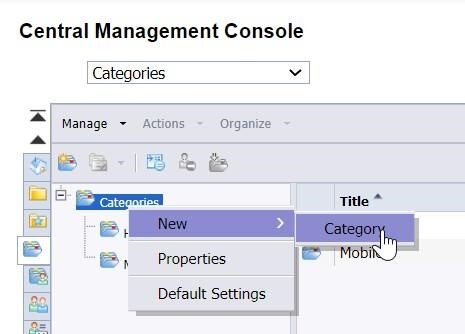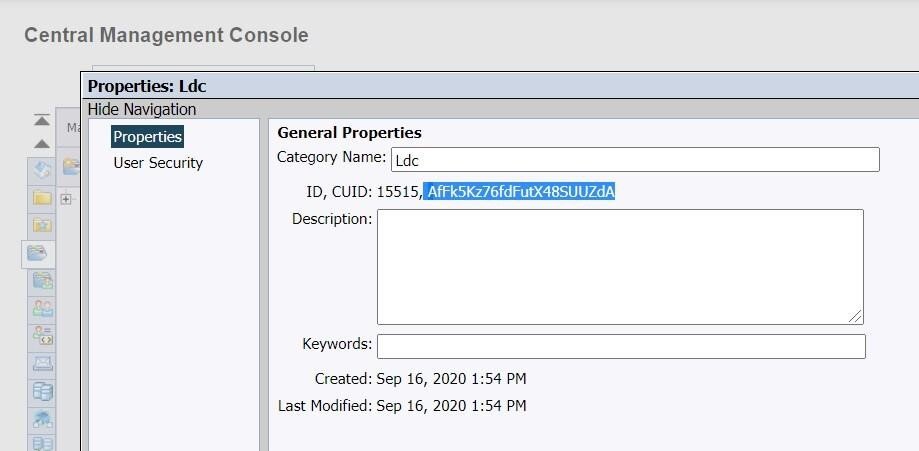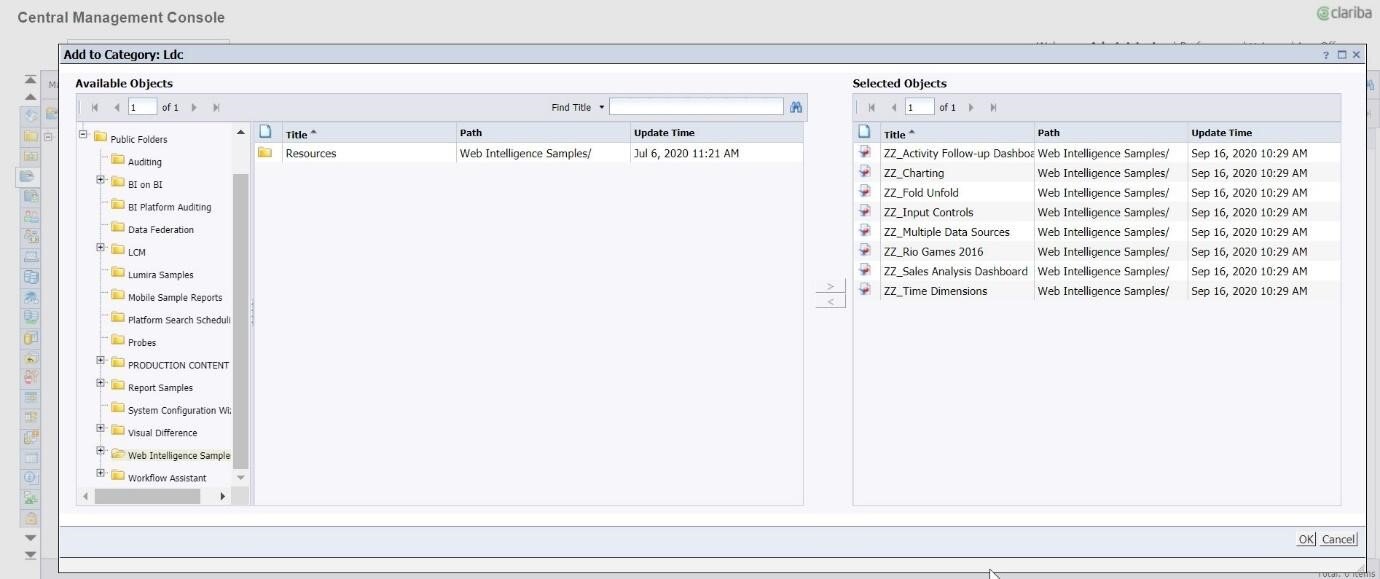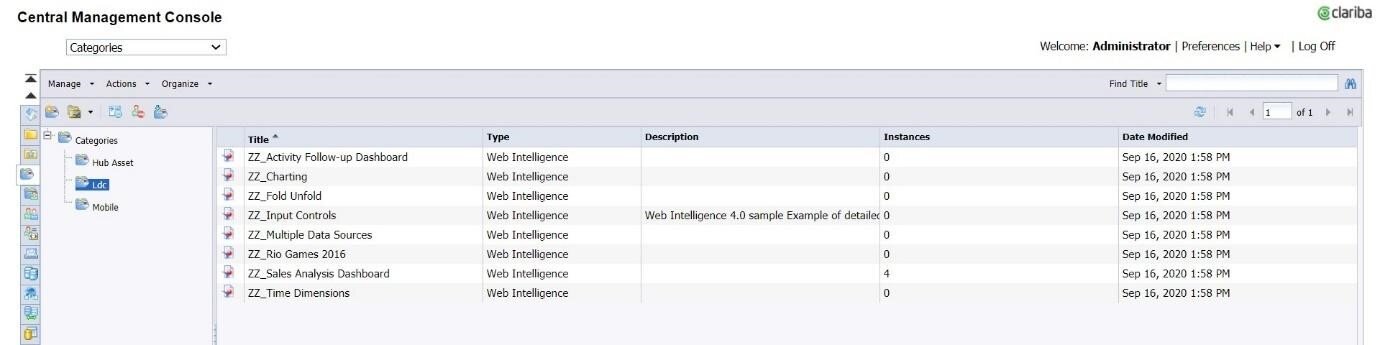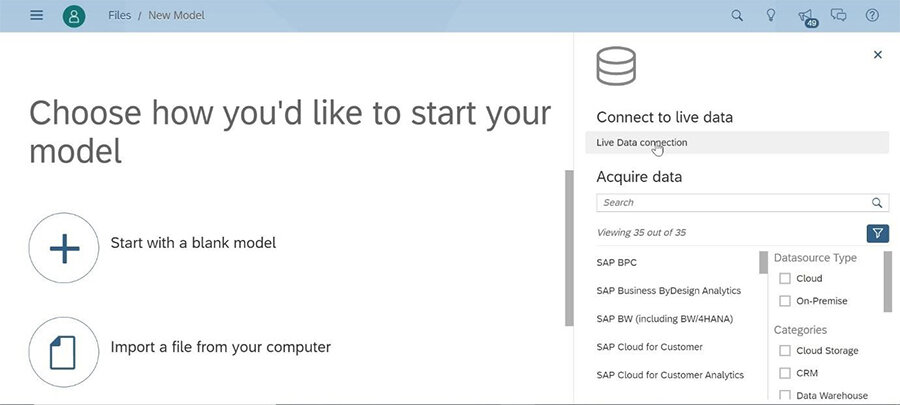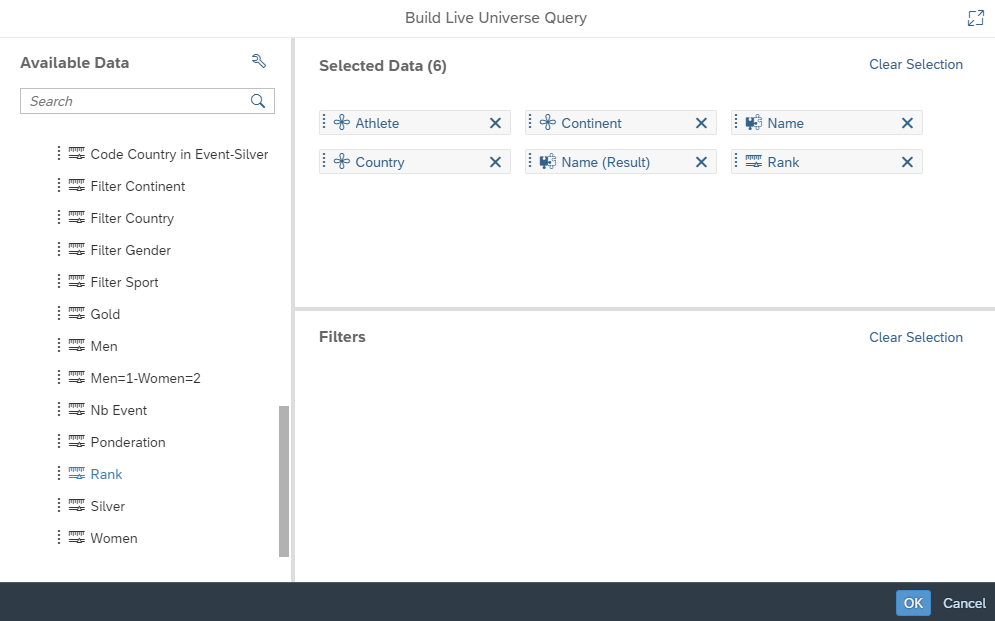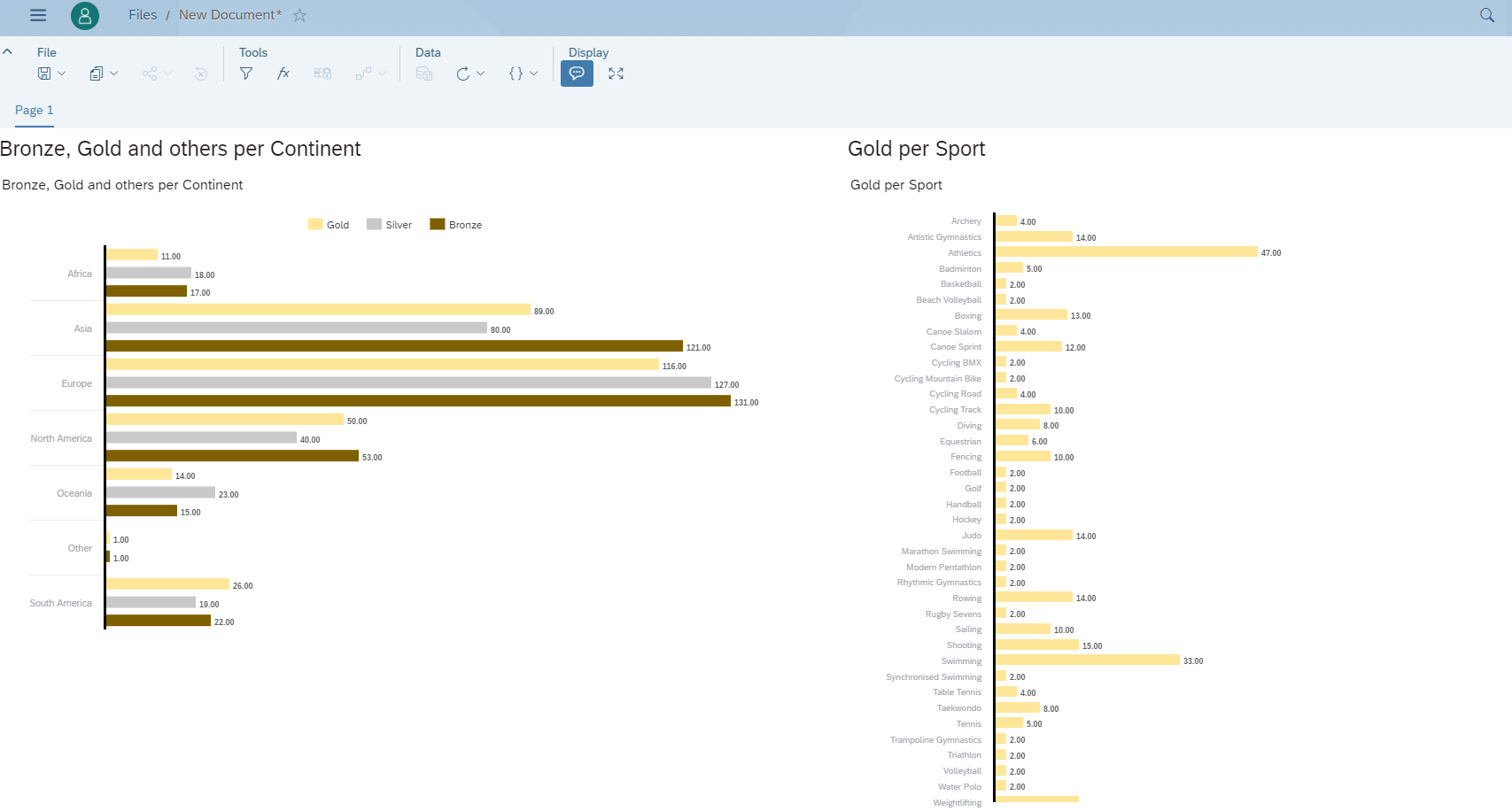La principal diferencia entre el nuevo Live Data Connector 3.1 y las versiones anteriores es la capacidad de acceder y utilizar los datos almacenados en SAP BusinessObjects WebIntelligence.
Los usuarios pueden realizar cálculos utilizando todas las medidas, dimensiones y variables disponibles no solo desde un Universo, que era la característica principal hasta ahora, sino también desde un documento WebI. Por lo tanto, ahora es posible usar un Universo o un documento WebI de una manera muy similar, utilizando la misma Live Connection en SAP Analytics Cloud.
Este conector es muy simple y muy potente, reduciendo el tiempo de desarrollo de nuevas visualizaciones en empresas con grandes infraestructuras de datos preexistentes. Desde una perspectiva de costes, las empresas pueden proteger la inversión ya realizada en sus desarrollos de Universo y WebIntelligence, ya que siguen siendo compatibles.
La característica clave es la capacidad de conectarse en tiempo real a los datos almacenados en los servidores físicos, sin que esos datos se carguen o transfieran fuera del entorno seguro en las instalaciones. Todos los datos permanecen detrás del firewall de la red de su organización.
Esto permite a aquellas empresas que aún desean mantener sus datos en sus instalaciones (por razones como seguridad, infraestructura o falta de recursos) pasar a un entorno híbrido o 100% en la nube. A su vez, esto les da acceso a nuevas funciones que incluyen planificación y funciones inteligentes que emplean tecnología predictiva y algoritmos avanzados de aprendizaje automático.
Configurar
Las versiones de software necesarias para el uso del conector son:
SAP Analytics Cloud: 2020.21
SAP BusinessObjects: 4.2 SP7 o superior
La mayor parte del proceso de instalación se describe en el siguiente artículo: Un viaje hacia la analítica híbrida de SAP: ¿Sabías que puedes conectar SAP Analytics Cloud y SAP BI Platform en tan solo 20 minutos?
El artículo anterior es válido para la conexión a universos, pero hay algunos pasos simples adicionales que debe seguir antes de que también pueda obtener acceso a la información de WebI de SAP Analytics Cloud.
Crear una nueva categoría LCD
From SAP BusinessObjects Central Management Console LaunchPad 4.3 in the dropdown menu there is an option titled Category. Once there, choose Categories > New > Category.
Luego, en la pantalla de propiedades de la categoría, el CUID mostrado debe informarse en el archivo LDC.properties.
boe.webi.category.cuid=AfFk5Kz76fdFutX48SUUZdA
Also, the next parameter must be set to True in the LDC.properties file. With this parameter, personal folders are included when searching for WebI documents.
boe.webi.includepersonalfolder.bool=true
Asignar documentos WebI a esta categoría
Click on the Category Created > Add To Category and choose those WebI documents you want to make visible in SAP Analytics Cloud.
Once saved, they will be shown in the CATEGORÍAS main menu.
Crear un modelo
Now let’s create a new model from SAP Analytics Cloud. Click Main Menu > Create > Model and then choose the option Live Data Connection.
Where it offers System Type, we click on SAP Universe, choose the connection previously defined and then set the credentials.
Ahora podemos ver una lista con los Universos al principio y los documentos WebI seleccionados al final.
If you click into one of them, you can see all objects available from that WebI document. Then you must drag and drop those that are going to be used, press OK and then save the model.
Crear una historia
Una vez que se haya guardado el modelo, creamos una historia utilizando los datos de ese modelo para mostrar un par de gráficos de barras simples:
Si guardamos la historia, nos desconectamos, volvemos a iniciar sesión e intentamos acceder a la historia nuevamente, se vuelven a solicitar las credenciales de la plataforma SAP BI, porque los datos no se han almacenado en la nube. En cambio, actualiza los datos en tiempo real, preservando su seguridad.
Conclusión y beneficios
La mayor ventaja de esta nueva versión del conector es la posibilidad de aprovechar las consultas WebI para que las dimensiones, medidas, jerarquías, variables y dimensiones fusionadas preexistentes se puedan reutilizar, ahorrando tanto en tiempo como en coste.
Exporting WebI report components like tables or charts is not the main intent, but it is possible to reuse a calculation with complex logic stored in a variable. For example, instead of reusing a geographical bubble chart coming from WebI we will need to rebuild the graphical part. It will be straightforward to do so, however, as the necessary objects will be already prepared, like Latitude, Longitude, País, etc.
A deeper understanding of the WebI data models and the way they currently work can be found in this article: https://www.clariba.com/blog/20201022-the-path-to-hybrid-sap-analytics-using-webi-data-models-lluis-aspachs
Consúltelo para tener una mejor idea de qué opción de modelo de datos de WebI es la más adecuada para su negocio.
Esperamos que este artículo le haya ayudado a comenzar a construir su modelo de análisis híbrido. Si tiene cualquier pregunta, por favor escríbanos un comentario.